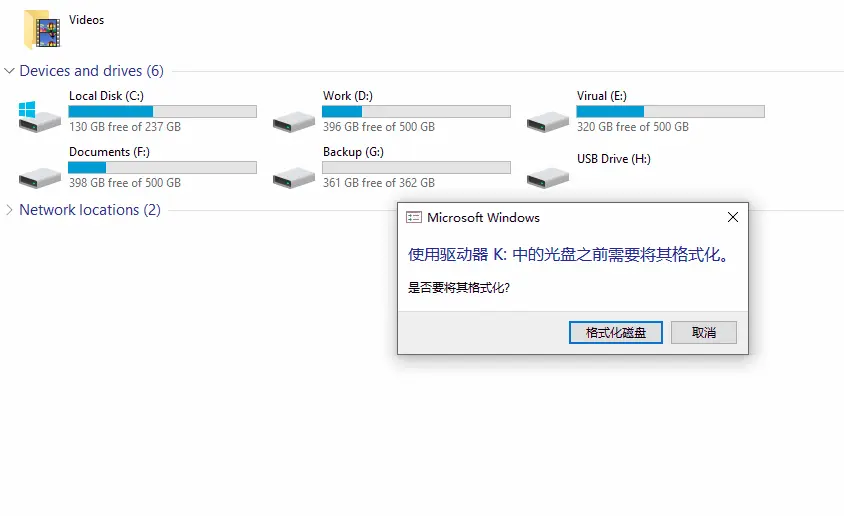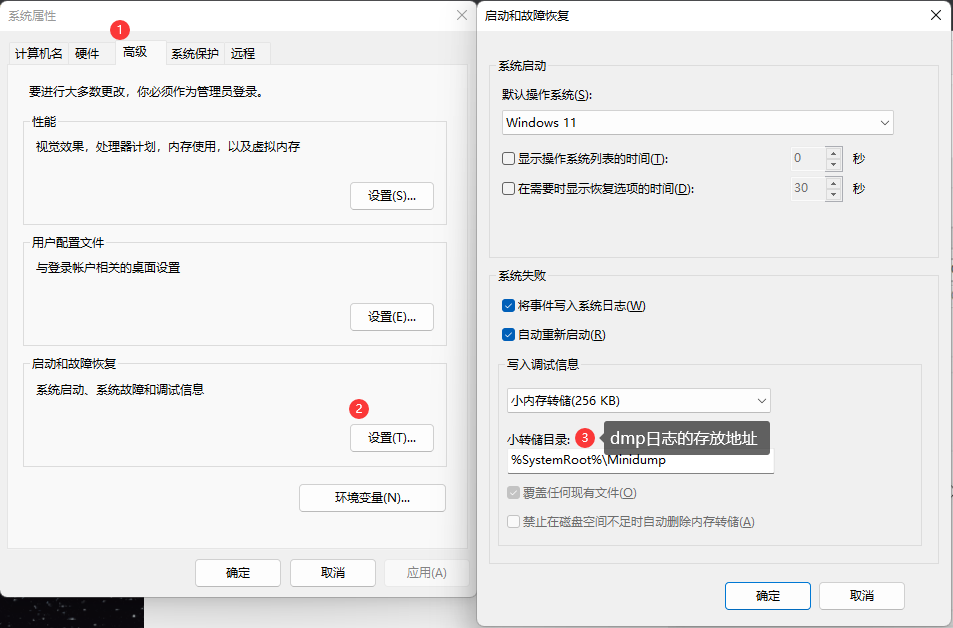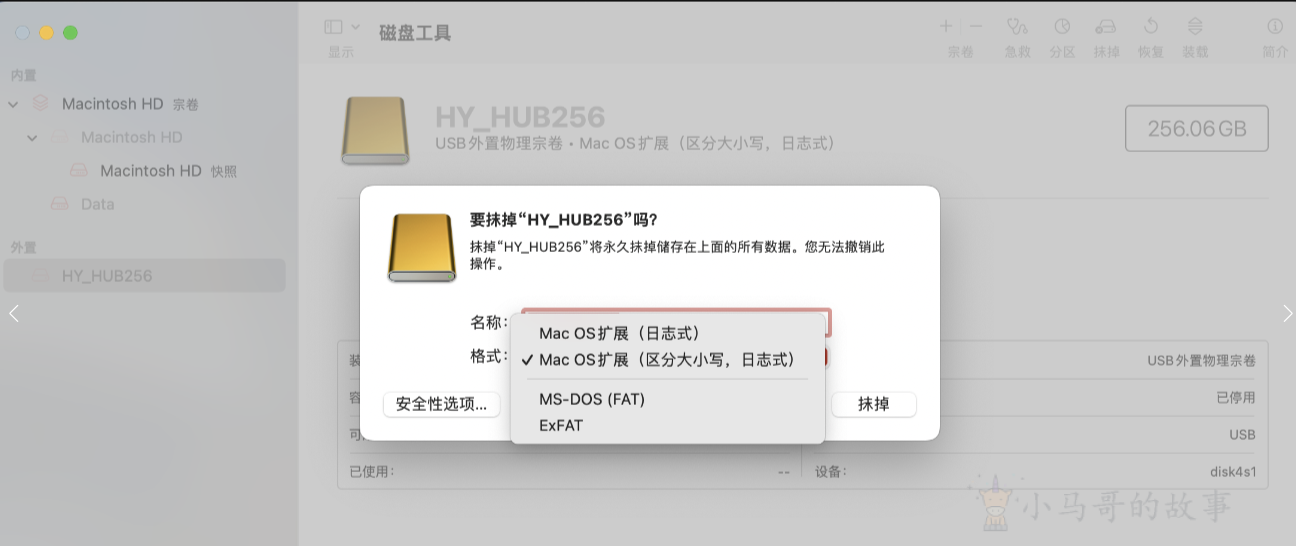【处理手记】U盘读不出+卷标丢失+像读卡器+大小0+无媒体
【处理手记】U盘读不出+卷标丢失+像读卡器+大小0+无媒体
Update:201307180945
今天这鸟问题又找上我了,照之前的方法做后没解决,我又做了些尝试,整个流程如下:
1、插上U盘,发现问题
2、以devmgr_show_nonpresent_devices=1模式启动【设备管理器】,并勾选【查看\显示隐藏的设备】
3、【便携设备】中卸载可疑项目。拿不准就全卸
4、在diskmgmt.msc中更改U盘的盘符
5、【磁盘驱动器】中卸载该U盘
6、重启,好了
7、WCNNNDSPWT!
============原文==================
标题有点怪,原因是我不都不知道该怎样概括这个鸟问题,所以尽可能列出一些主要现象,希望有需要的童鞋搜到。但比标题更怪的是问题本身,且听我道来:
陪伴我若干年的U盘前几天插上办公室电脑后表现怪异,主要现象罗列如下:
- 【我的电脑】半天才加载完,最终U盘显示为【可移动磁盘】,即卷标没了
- 点开空白,磁盘大小为0
- 在diskmgmt.msc中显示该盘【无媒体】,像个读卡器(不是网上常见的仅仅是缺少盘符那个问题,这个是有盘符的)
- 【设备管理器\磁盘驱动器】中能见到我的U盘,而且品名显示正常
- 通过托盘区可正常拔出
- 其它涉及磁盘的操作有可能卡住
换了前面的两个口都是这样,当时我就想着这U盘估计寿命到了,毕竟跟了我若干年,也该歇歇了,整个U盘的数据我也有多处备份,所以没什么悲催的。于是过了几天我买了块新的,在家把新U盘整顿好,今天拿到办公室插上~靠,又坏?现象跟之前一样,这就悲催了,新买的啊,这台坑爹的电脑。我现在想可能是我办公室电脑USB口有问题了,以前我也遇过专坑U盘的电脑,什么U盘插上就挂(准确说是烧),后来只好把前面的口封了,弄根延长线把后面的口接出来用。如今我这台也这样的话,真就操蛋了,不行~我得试试。遂把U盘插到别的电脑,嘿~一切正常,里面的文件安然无恙,证明U盘没挂~总算还好。为了证明是不是真的U口出的问题,我又进我这台电脑的另一个系统尝试,居然也正常,那说明口也没问题,剩下的就是系统原因了,TNND~
针对系统原因,我做了这个尝试:
1、用这个批处理启动【设备管理器】:
rem 允许显示曾经安装过但现在没有连接的设备
set devmgr_show_nonpresent_devices=1
rem 打开设备管理器
start devmgmt.msc2、在打开的【设备管理器】中,点【查看\显示隐藏的设备】,这样所有在这台电脑上插过的设备都会显示出来,其中灰色的项目是目前没有使用的设备。然后我在【磁盘驱动器】中把我这个U盘完全卸了,在【存储卷】中也卸了几个的灰色【通用卷】
经过上述尝试后,插上U盘,显示【正在安装设备驱动...】,几秒之后,一切都恢复正常了,TNND
虽然问题解决了,但具体原因未知,我猜可能是我这台电脑插过的各种移动存储设备非常多,导致安装了太多的【通用卷】,而这东东的数量可能有上限,当我U盘插上后,系统不能再为它装载一个【通用卷】,所以即便U盘控制器被认出,但由于缺少卷驱动,所以仍然无法访问存储内容,导致好好的U盘变身读卡器,而我删除几个多余的【通用卷】后,系统又可以再分配了,所以好了呵呵~猜想而已,有路过并明白的朋友还望指教^_^
腾讯云开发者

扫码关注腾讯云开发者
领取腾讯云代金券
Copyright © 2013 - 2025 Tencent Cloud. All Rights Reserved. 腾讯云 版权所有
深圳市腾讯计算机系统有限公司 ICP备案/许可证号:粤B2-20090059 深公网安备号 44030502008569
腾讯云计算(北京)有限责任公司 京ICP证150476号 | 京ICP备11018762号 | 京公网安备号11010802020287
Copyright © 2013 - 2025 Tencent Cloud.
All Rights Reserved. 腾讯云 版权所有